このページでは、プロセス管理プラグインを使用して、プロセス管理のステータス変更時にフィールドに固定値を自動入力する手順を確認できます。
アクションの実行時、レコードに指定した固定値を入力することができる機能です。
できること
プロセス管理のステータス変更時にフィールドに日付やログインユーザを自動入力することで、レコードに申請日や申請ユーザーを記録できるようにします。
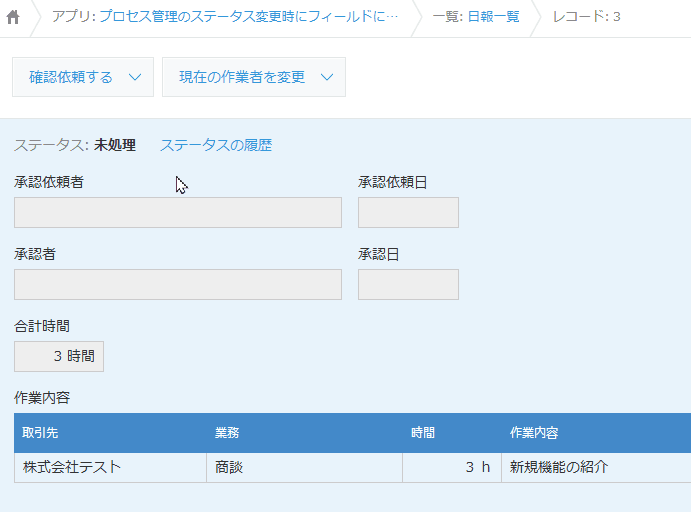 日報申請アプリでアクション実行時に、承認依頼者と承認依頼日、承認者と承認日をログインユーザーと当日の日付から自動入力しました
日報申請アプリでアクション実行時に、承認依頼者と承認依頼日、承認者と承認日をログインユーザーと当日の日付から自動入力しました
「今すぐ試す!」をクリックすると kintone のログイン画面が開き、
ログイン後すぐに実際の機能をお試しいただけます。
| 注意事項 ※機能を試す前に必ずご確認ください。 1.機密情報、個人情報、その他不適切な情報を登録しないこと 2.利用者のIPアドレスやそれに基づく行動を環境提供元のパートナーが確認できる権限を持っていること 3.サービス環境に過剰な負荷がかかるような利用を避けること 4.デモ環境の利用開始により上記注意事項に同意したものとみなす |
利用シーン
- 日報申請アプリで、アクション実行時に承認依頼者/承認者や承認依頼日/承認日をログインユーザーと当日の日付をもとに自動入力する
必要なアプリ・プラグイン
アプリ
以下のボタンをクリックするとアプリテンプレートがダウンロードできます。
運用中のアプリでも設定が可能です。
今回の設定内容(設定手順)に基づいて、作成したい方はアプリテンプレートをダウンロードしてください。
プラグイン
まだkintoneにプラグインをインストールしていない方は、30日間のお試し申込をしてプラグインをご利用ください。
設定手順
- アプリのフォーム設定で、任意のフィールドを設定します。
また、プロセス管理を有効にして、任意の設定を行います。
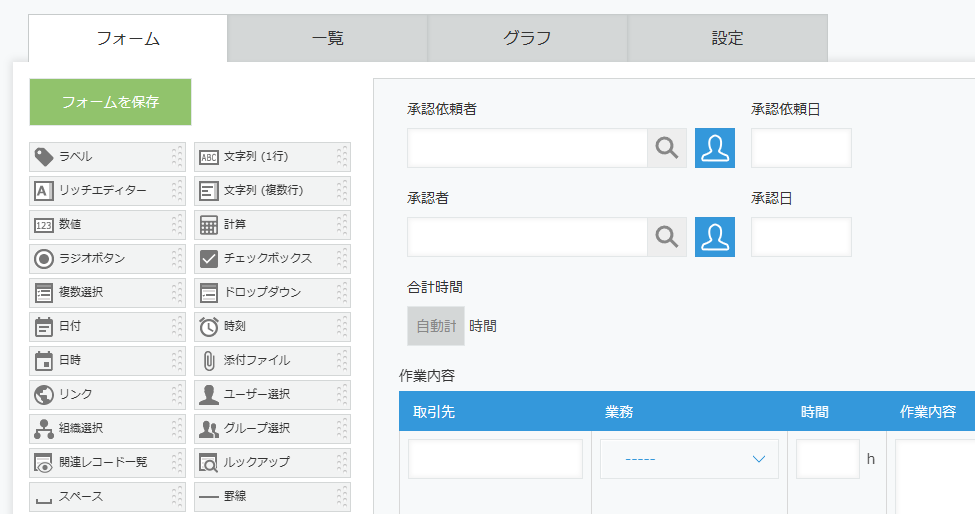 フォーム設定画面
フォーム設定画面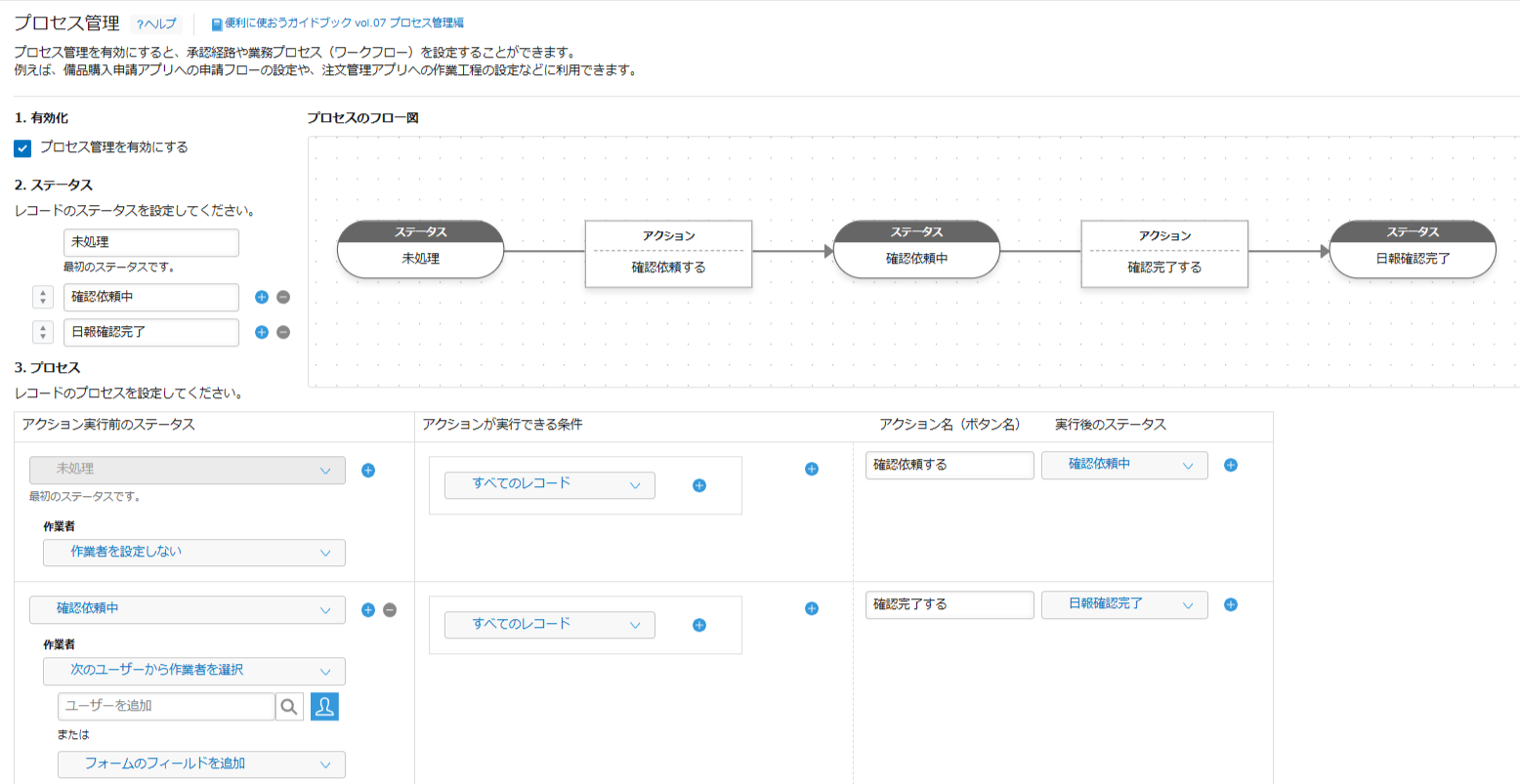
プロセス管理画面アプリテンプレートを利用する場合は、既に設定済です。
- プラグインの設定画面を開きます。
アクションの機能拡張・一括実行のタブを選択し、機能をONにします。
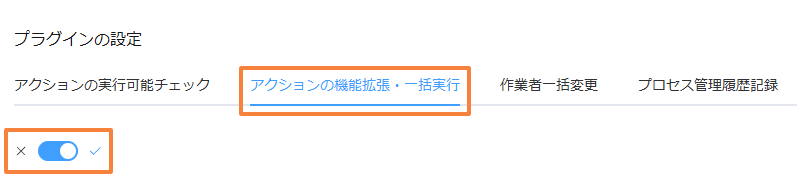
- まず、対象のアクションを選択します。
今回の例では、「確認依頼をする(未処理→確認依頼中)」を選択しました。

- 次に固定値入力の設定を行います。
承認依頼日フィールドに当日の日付、承認依頼者のフィールドにログインユーザーが入力されるように設定を行いました。
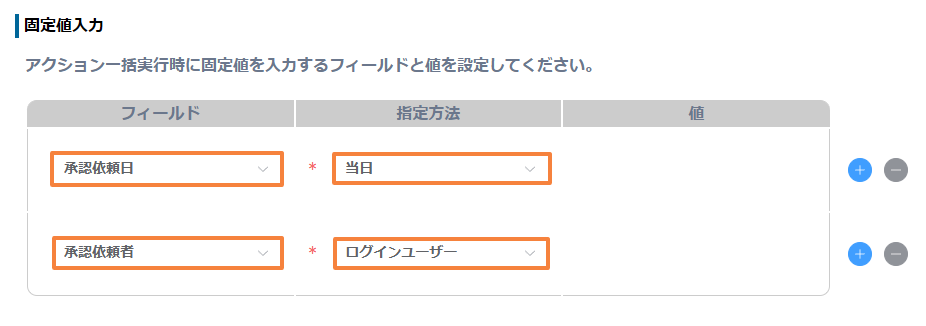
- 続いて、設定2を追加して、同様に「確認完了する(確認依頼中→日報確認完了)」のアクションでも、固定値の設定を行います。
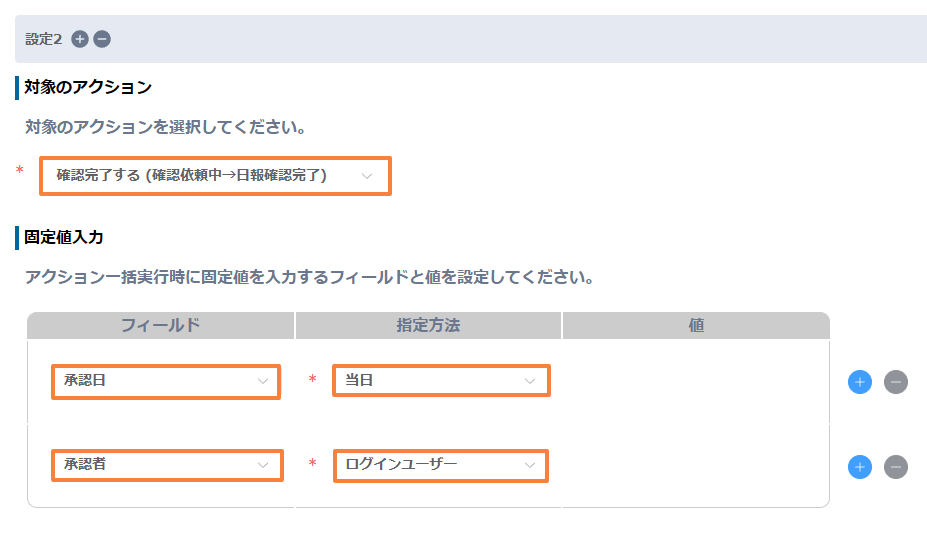
全ての設定が完了したら、保存ボタンを押して、アプリを更新します。
完成
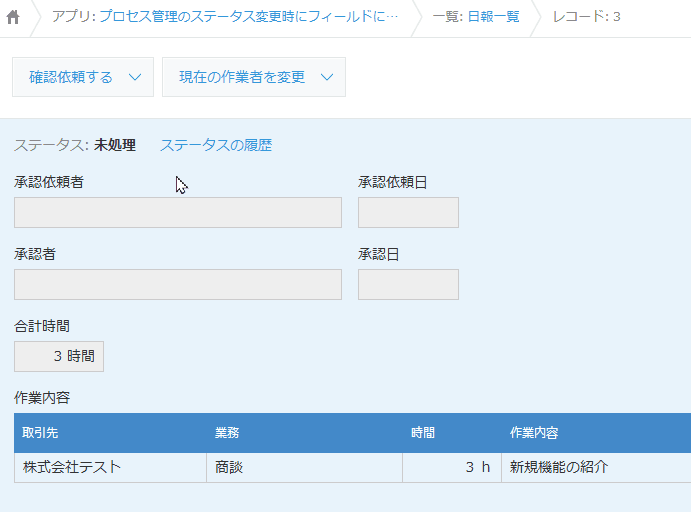
プラグインのお悩みを解決する3つの方法
30日間無料お試し申込み
CrenaPluginは、自社のkintone環境で『30日間』無料でお試しいただけます。
お試しをご希望の方は、下のボタンををクリックし、『お試し申込フォーム』よりお申し込みください。
ご利用までの流れ

※ 直接お問い合わせの場合は 「contact@create-new-air.com」までご連絡ください。
「こんなの欲しかった!」が見つかる。CrenaPlugin。
CrenaPluginには、業務に合わせて選べる豊富なプラグインが揃っています。
プラグインを一つのメーカーで統一することで、機能の干渉を抑え、安心して組み合わせて使うことが可能です。
日々の業務をもっとスムーズに、もっと便利に。CrenaPluginは、現場の声を反映しながら常に進化を続けています。
まずは、あなたの環境で“使いやすさ”を体感してください。






